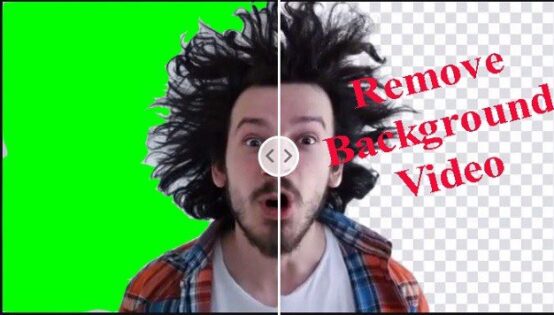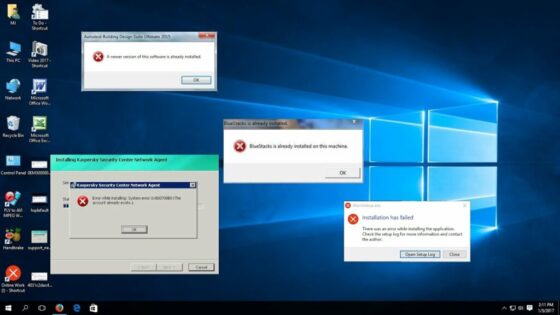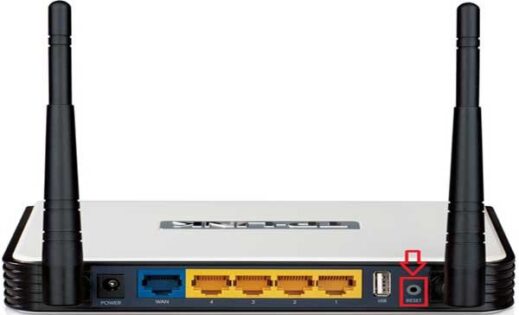Hướng dẫn bạn cách gỡ bản cập nhật trong Windows 10 sửa các lỗi về office và các lỗi taskbar bị đơ,thanh taskbar bị đơ, thanh taskbar bị đơ win 10,lỗi thanh taskbar win 10, lỗi taskbar win 10, thanh taskbar win 10 bị đơ, thanh công cụ win 10 bị đơ,thanh công cụ bị đơ, đơ thanh taskbar- Windows 10 đang ngày càng trở lên phổ biến và là lựa chọn của hầu hết người dùng. Thông thường, chúng ta đều sử dụng tuỳ chọn tự động cập nhập bản mới nhất theo khuyến cáo của Microsoft để được trải nghiệm những tính năng mới nhất từ nhà cung cấp cũng như cập nhập bản vá lỗi của các bản cập nhập trước.
Tuy nhiên, không phải bản cập nhập mới nào cũng hoàn hảo. Nhiều bạn đọc phản ảnh tình trạng gặp nhiều lỗi sau khi cập nhập với chúng tôi. Điển hình là lỗi thanh taskbar không hoạt động sau khi up bản cập nhập bản cập nhật KB5003637.
Nội dung chính:
Vậy làm thế nào để gỡ bản cập nhập trong windows 10?
Cách 1: gỡ bản cập nhập windows 10 từ windows setting
Bước 1: bạn click vào start chọn hình bánh răng cưa để vào windows setting
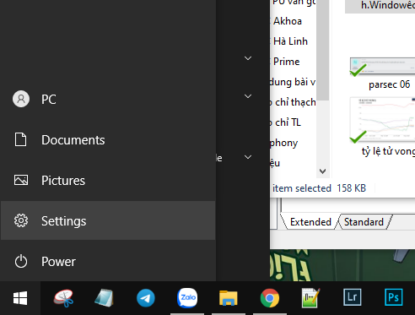
Bước 2: bạn chọn Update & security -> Windows Update -> View update history
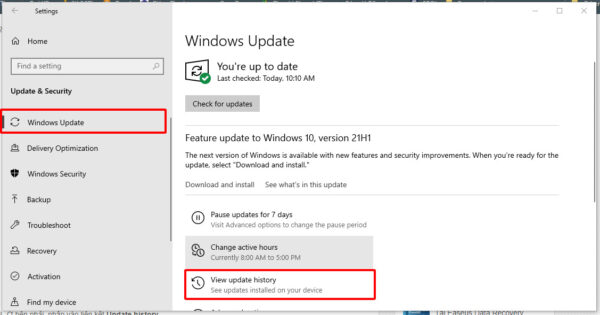
Bước 3: Bạn chọn Uninstall updates
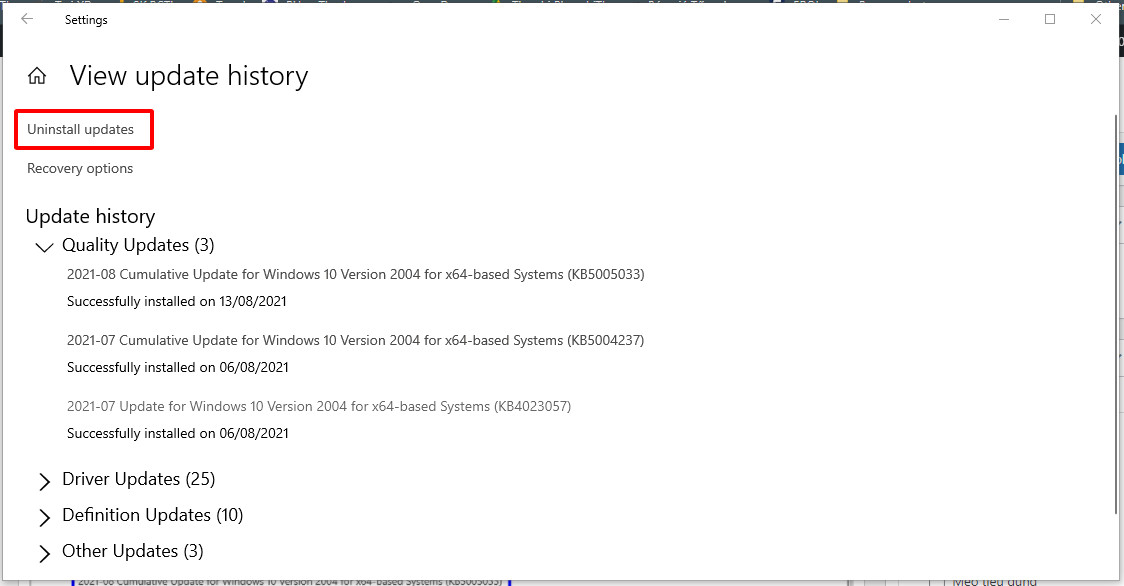
Bước 4: ở cửa sổ mới hiện ra bạn chọn 1 trong các bản windows update mà mình muốn gỡ (màu xanh) sau đó click Uninstall (màu đỏ)

Cách 2: Gỡ bản cập nhập windows 10 từ Control Panel
Bước 1: Bạn mở Control Panel sau đó chọn Uninstall a program
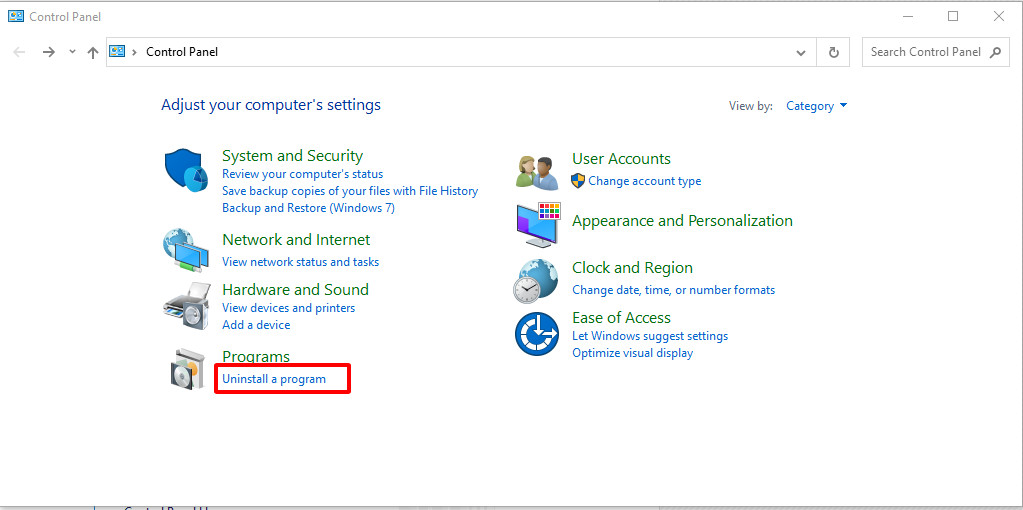
Bước 2: nhìn sang bên trái, bạn chọn View installed updates
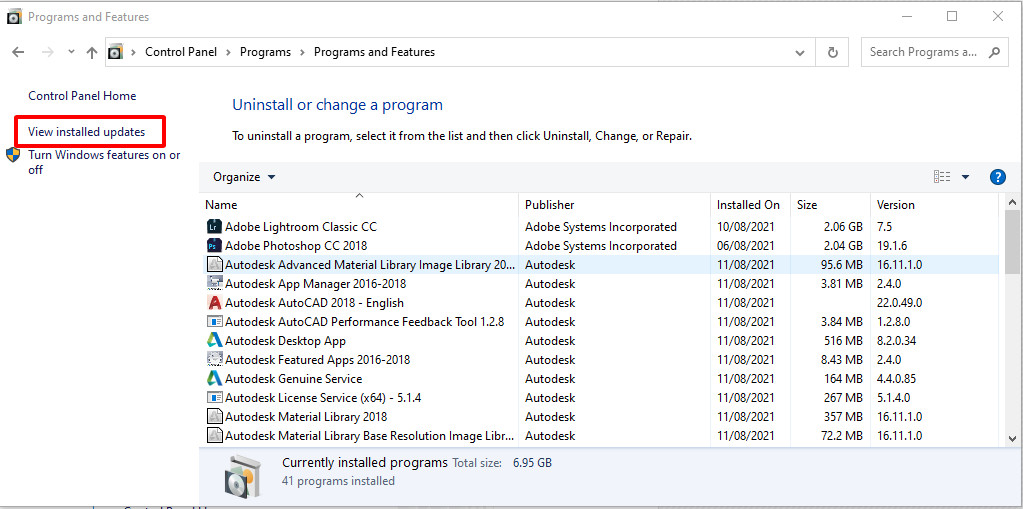
Bước 3: tương tự như cách 1 bạn chọn 1 trong các bản windows update mà mình muốn gỡ (màu xanh) sau đó click Uninstall (màu đỏ)
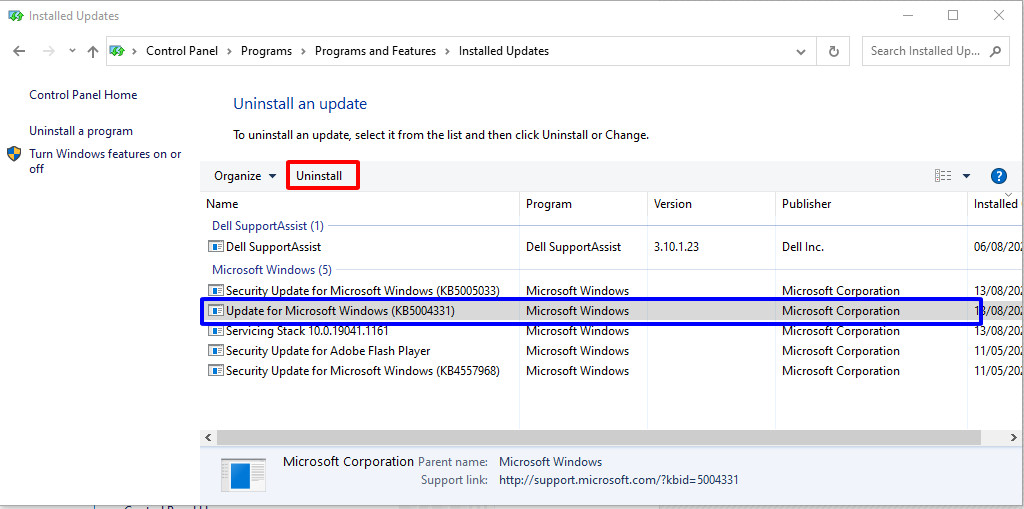
Cách 3: Gỡ bản cập nhập windows 10 từ Command prompt
Bấm tổ hợp phím Windows + R sau đó nhập wusa /uninstall /kb:updateID rồi Enter
Trong đó ID là tên bản cập nhập bạn muốn gỡ.
Để có được tên danh sách các bạn cập nhập windows đã cài đặt, bạn có thể kiểm tra trong phần windows update ở trên
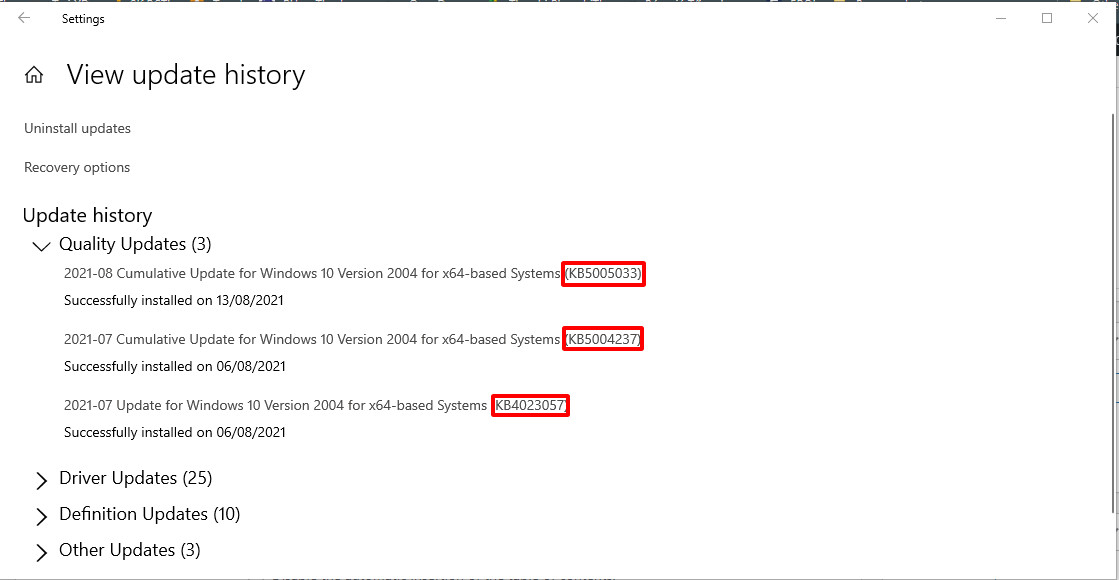
Phần mình khoanh đỏ chính là tên các bản cập nhập windows.
Gỡ bản cập nhật Windows update gần đây
Vì đây là 1 lỗi sau khi cập nhật Win tháng 6/2021 nên bạn hãy thử gỡ bản update đó rồi để khắc phục rồi đợi đến lúc Microsoft ra bản update mới fix lỗi này thì hãy update lại nhé.
1. Click vào biểu tượng Start chọn Settings (hình bánh răng)
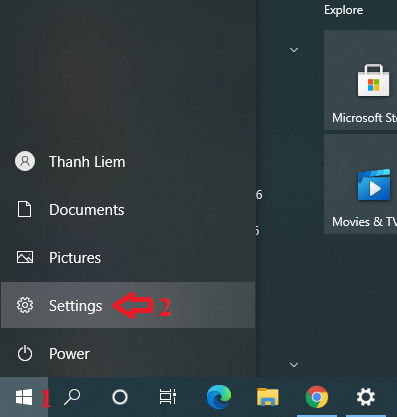
2. Chọn Update & Security => View update history => Uninstall updates
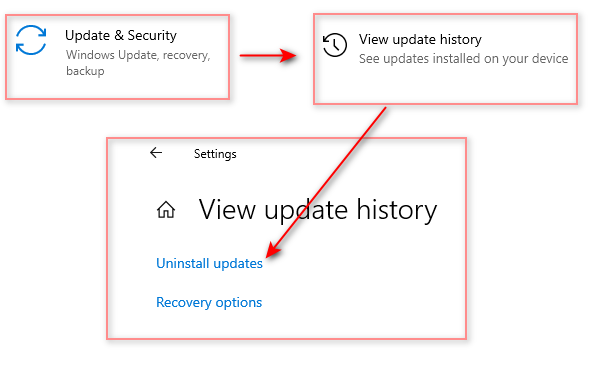
3. Tại đây hãy gỡ 2 bản Update for Microsoft… và Security Update for Microsoft… gần nhất (dựa vào ngày tháng bên góc phải) sau đó nhấn Uninstall và khởi động lại Windows nhé!
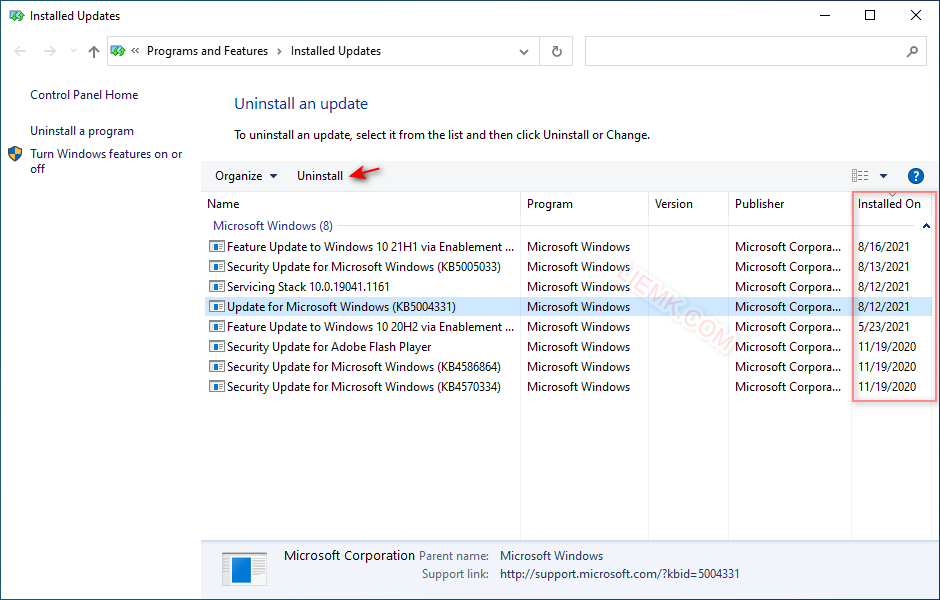
Chúc các bạn thành công.